Îți amintești ultimul concert super tare la care ai fost? Cum ai ieșit complet dezorientat din club sau din sala de concert și te-ai trezit a doua zi întrebându-te dacă vei mai auzi vreodată ceva? Sigur, probabil că țiuitul din cap a dispărut după câteva zile și totul părea în cele din urmă să fie OK. Dar șansele sunt dacă tot îți spargi timpanele cu zgomot puternic, fie din medii externe, fie de la creșterea volumului prin căști, încetul cu încetul, celulele părului sănătoase care vă înconjoară urechea interioară – cele care trimit impulsuri electrice către creier pentru a interpreta sunetul – vor fi deteriorat.
Cuprins
- Setare de decibeli pentru căști
- Ascultă live
- Cazare pentru căști
Celulele deteriorate nu pot trimite impulsuri către creier și nu se pot regenera sau repara. Daune repetate vor avea ca rezultat pierderea permanentă a auzului. Orice valoare mai mare de 85 de decibeli este considerat un prag care ar putea provoca pierderea auzului. Dacă utilizați în mod obișnuit Căști pentru a asculta muzică sau a viziona filme pe iPhone sau iPad, funcția Reduce Loud Sounds în
iOS 14 vă ajută să vă protejați de daune de volum mare. Iată cum să utilizați funcția.Videoclipuri recomandate
Setare de decibeli pentru căști
Cu iOS 14, nu trebuie să vă faceți niciodată griji că sunetul rulează prea tare, deoarece setarea Sunete și haptic vă poate ajuta să îl controlați. Alege Setări > Sunete și tactilă > Siguranța căștilor și comutați Reduceți sunetele puternice. Această comandă vă permite să setați un nivel de decibeli dincolo de care dispozitivul dvs. Apple nu poate reda audio. Nivelurile de decibeli iOS variază de la 75 la 100 la intervale de 5 decibeli. Nivelurile sunt clasificate în funcție de sunete comune, de zi cu zi, precum un aspirator, un restaurant zgomotos, trafic intens în oraș, motocicleta, claxonul mașinii și sirena de ambulanță.
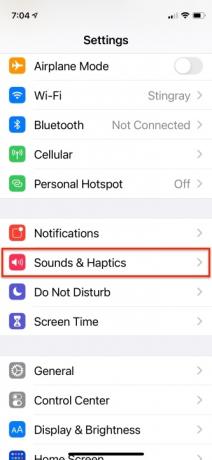
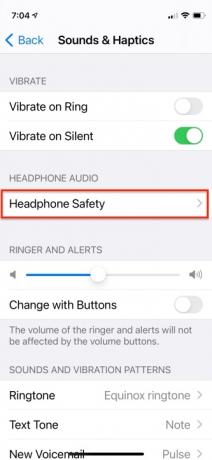


De asemenea, puteți urmări și regla nivelurile audio ale căștilor în iOS 14. După setarea unui prag maxim, aplicația va detalia statistici pentru nivelurile de volum și durata de expunere. Este mai precis cu căștile produse de Apple sau Beats de Dr. Dre, dar aplicația poate măsura expunerea la zgomot și a altor mărci de căști cu fir și fără fir.
Ascultă live
O altă funcție iOS numită Live Listen, care a debutat pe iOS în 2014, permite dispozitivului tău mobil să servească drept microfon la distanță. Conceput pentru a funcționa cu aparate auditive compatibile cu MFI, s-a ramificat în cele din urmă pentru a include AirPods și alte dispozitive de ascultare marca Apple. Live Listen vă permite să utilizați dispozitivul mobil ca microfon direcțional și să ascultați sunet prin AirPod-urile dvs. AirPods Pro,AirPods Max, sau Powerbeats Pro. Pentru a începe să utilizați Live Listen cu AirPod-urile, căștile dvs. trebuie să fie conectate la iPhone, apoi adăugați o pictogramă pentru auz la Centrul de control.



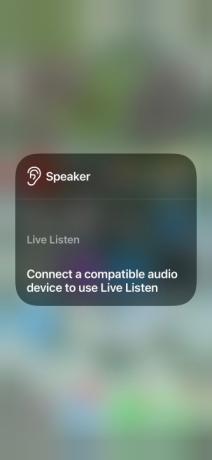
Control Center Hearing Control Center vă ajută să vă protejați timpanele delicate în timp ce ascultați muzică sau videoclipuri prin intermediul
Cazare pentru căști
Dacă dețineți una dintre căștile sau căștile proprii Apple - AirPods Max, Apple EarPods (cu mufă pentru căști de 3,5 mm sau conector Lightning), AirPods (a doua generație), AirPods Pro, Powerbeats, Powerbeats Pro sau Beats Solo Pro — puteți utiliza iOS 14 pentru a personaliza nivelurile audio pentru a amplifica sunetele slabe și pentru a regla frecvențele sunetului prin intermediul Căștilor Accommodations caracteristică.

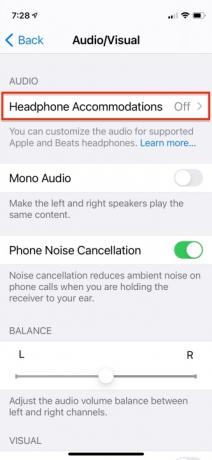


Mergi la Setări > Accesibilitate > Audio/Vizual și porniți Cazare pentru căști. Puteți personaliza setările fie pentru vocea iPhone, fie pentru apelurile FaceTime sau pentru streaming media, cum ar fi filme, podcasturi, cărți audio, Siri, mesagerie vocală și Live Listen.

De asemenea, puteți ajusta setările audio pentru căști cu funcția Configurare audio personalizată. Acest lucru vă permite să ascultați mostre audio, să le alegeți pe cele care sună cel mai bine și apoi să aplicați setările personalizate sugerate. De asemenea, puteți utiliza datele audiogramelor derivate din aplicația Sănătate sau puteți ajusta manual setările de ton și amplificare. Atingeți Play Sample pentru a auzi o mostră audio cu setările dvs. și pentru a le ajusta dinamic pe măsură ce ascultați. De asemenea, este disponibil un glisor simplu Balance.
Recomandările editorilor
- Un iPhone tocmai s-a vândut cu o sumă nebună la licitație
- Cum să scapi de ID-ul Apple al altcuiva de pe iPhone-ul tău
- Instalarea actualizării de securitate vitală pentru dispozitivele Apple durează doar câteva minute
- Acest telefon Android de 600 USD are un mare avantaj față de iPhone
- Acest mic gadget vă oferă cea mai bună caracteristică a iPhone 14 pentru 149 USD
Îmbunătățește-ți stilul de viațăDigital Trends îi ajută pe cititori să țină cont de lumea rapidă a tehnologiei cu toate cele mai recente știri, recenzii distractive despre produse, editoriale perspicace și anticipări unice.




